
YouTubeシークレットモードとは?メリットや設定方法を紹介
こんにちは!メディアエクシードです。
YouTubeは様々なジャンルの動画を検索し視聴することができ、基本的にその検索・視聴履歴は残り、マイページの「おすすめ動画」などに反映される仕組みになっています。
しかし、目的によっては履歴を残したくない場合やその履歴が今後のおすすめ動画へ反映されたくない場合があります。
今回はそんな時に便利なYouTubeのシークレットモードに注目し、そのメリットや使い方・注意点をまとめて解説していきます!
このような方におすすめの記事です👍
YouTubeに履歴を残したくない
YouTubeでこの動画だけ試し視聴したい
YouTubeでプライベートな動画を視聴したい
視聴履歴をおすすめ動画に反映させたくない
YouTubeのシークレットモードとは

YouTubeのシークレットモードとは、ブラウザやアプリでYouTubeを視聴した際に残る検索履歴や視聴履歴などの情報を残さずに閲覧できる機能です。
通常YouTubeでは視聴した動画や検索した文言が履歴として残され、それを基におすすめ動画などを表示してくれます。
しかしシークレットモードを使用している間は履歴が残らないため、何もない状態で検索でき使いやすい場合もあります。
一般的にシークレットモードは常に使用するものではなく、履歴を残したくない・おすすめに影響されたくない時のみ使用することが多いモードです。
YouTubeシークレットの特徴

YouTubeのシークレットモードはPCにあるブラウザのシークレットモードとほとんど変わりはありません。
そこで、YouTubeのシークレットモードで実際にどのようなことができるのか、まとめたものがこちらです。
再生履歴が残らない
検索履歴が残らない
操作しない状態が90分続くとオフになる
シークレットモードでYouTubeを視聴するとその間の再生履歴が保存されなくなり、またその間に検索した動画の内容も履歴として残ることはありません。
自分がどのような動画を閲覧・検索していたか残ることがないため、プライバシーが守られます。
シークレットモード中の視聴履歴や検索履歴はシークレットモードをオフにするまでは残っているため、操作中はシークレットモードの履歴を閲覧できるところも便利です。
また、シークレットモード中に90分以上何も操作をしないと自動的にシークレットモードは解除されます。
シークレットモードのメリット

シークレットモードにすることで、どのようなメリットや便利なポイントがあるのでしょうか。
意外と知らない便利な使い方もあります!
他者に端末を貸した際その履歴が反映されない
自分の履歴を残したくないだけでなく、家族や他者に端末を貸して操作される際にシークレットモードに設定しておけば、その人の検索履歴や視聴履歴が今後自分がYouTubeを使う際に反映されなくなります。
例えば子どもに自分のYouTubeアカウントを貸し、その際に視聴していた自分の興味のないジャンルの動画が履歴に残らなければ、今後のおすすめにそのジャンルが表示されることはないため便利です。
特定動画のお試し視聴に使える
YouTubeで動画を視聴すると必ず履歴に残ってしまい、そのままおすすめに反映されます。
しかし「そこまでこのジャンルに興味があるわけではないけどこの動画を少しだけ見たい」などといった際にシークレットモードを使用すれば、お試しで視聴できさらに今後のおすすめに反映されることはありません。
YouTubeシークレットモードの設定方法
ここからは、実際にYouTubeのシークレットモードを設定する際の手順をご紹介します。
スマホのアプリ版とPCのブラウザ版で、それぞれ分けてやり方を解説します。
📱スマホアプリ版シークレットモード設定・解除方法
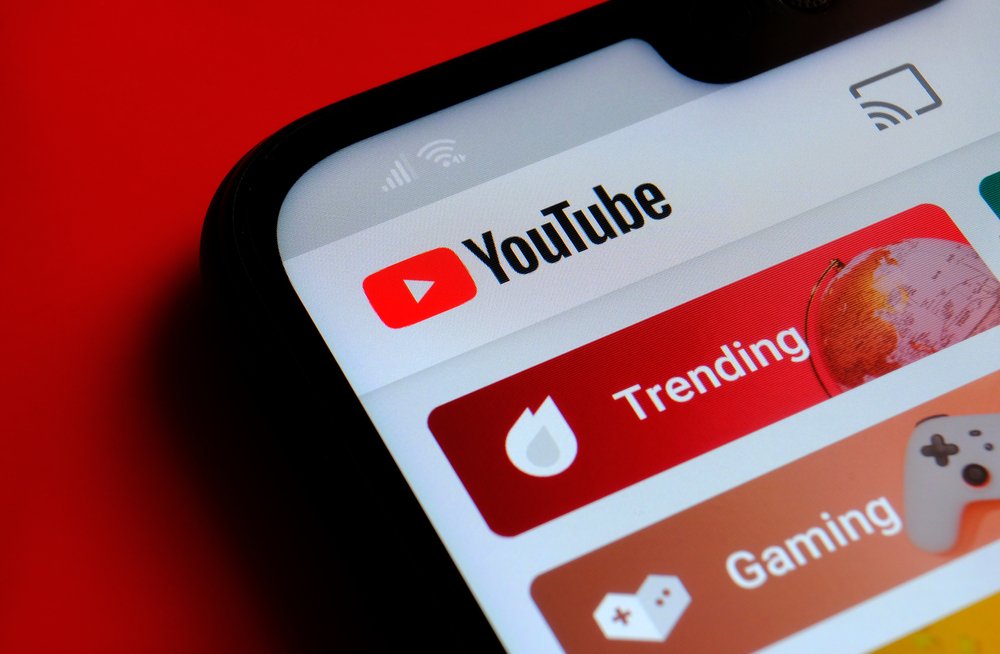
シークレットモード設定方法
YouTubeアプリを開く
右上にあるプロフィールアイコンをタップする
「シークレットモードを有効にする」をタップする
表示される注意書きのOKをタップする
これでシークレットモードの設定は完了です。
シークレットモード解除方法
右上にあるシークレットモードアイコンをタップする
「シークレットモードを無効にする」をタップする
解除方法はこの2ステップで完了します。
💻PCブラウザ版シークレットモード設定方法

ブラウザ版のYouTubeにはシークレットモード自体がないため、ブラウザをシークレットモードで開きます。
シークレットモード設定方法
Google chromeの右上にある「︙」マークをクリックする
「シークレットウィンドウを開く」をクリックする
そのページでYouTubeを開く
上記の方法もしくは「Ctrl+Shift+N」を同時に押すことで、シークレットモードのページが開きます。
使用後はそのままタブを閉じればシークレットモードは解除されます。
YouTubeシークレットモードの注意点

YouTubeのシークレットモードを使用する際に注意すること・知っておいた方が良いことがいくつかあるのでご紹介します。
YouTubeでシークレットモードを使用している間は、下記の機能を使用することができません。
チャンネル登録
高評価、低評価
コメント投稿
再生リストに追加
このように、シークレットモード中に気に入ったチャンネルを見つけてもチャンネル登録は出来ないなど、普段はすぐに出来る操作が行えなくなるデメリットもあります。
評価やコメント・再生リストへの追加なども同様で使用できません。
また、企業や公共施設・学校などでインターネットを使用しYouTubeを視聴する際は、シークレットモードに設定してもサイトの閲覧・検索履歴がサーバーに残ってしまう場合があります。
企業や学校などは厳しいセキュリティシステムを取り入れていることが多く、必ず閲覧履歴が消えるとは限らないため、注意しましょう。
YouTubeシークレットモード|まとめ
今回ご紹介したYouTubeのシークレットモードは様々な使い方やメリットがあります。
検索履歴や視聴履歴を残しておくと便利な場合もあれば、シークレットモードを利用し履歴を残らないようにした方が良い場合もあります。
それぞれの目的や状況に合わせてYouTubeのシークレットモードを使用することで、自分のプライバシーを守ったりおすすめ動画の管理も可能ですので、有効的に活用しましょう!
弊社メディアエクシードでは、動画マーケティングを行っていきたい企業様に対してYouTube運営代行サービスを行っております。
今後、動画マーケティングを行い、ブランディングやプロモーションを行いたいと検討されている方は、ぜひお気軽にご相談ください。

